Membandingkan Dua isi sel dengan Fungsi EXACT di Excel
Daftar Isi
Fungsi EXACT merupakan fungsi Excel yang digunakan untuk membandingkan dua buah string (teks) dan akan menghasilkan nilai TRUE apabila kedua string yang dibandingkan sama persis. Dan akan menghasilkan nilai FALSE apabila tidak sama persis.
Selain teks, fungsi EXACT juga bisa digunakan untuk membandingkan dua buah sel yang berisi angka ataupun Tanggal.Bentuk penulisan sintaksisnya adalah:
=EXACT ( text1, text2 )
Penjelasan:Text1 adalah nilai string pertama yang ingin dibandingkan.
Text2 adalah nilai string kedua yang ingin dibandingkan.
Fungsi Excel EXACT dalam membandingkan data bersifat case sensitive yang berarti kedua teks harus sama persis huruf kecil dan huruf besarnya.
Contoh Penggunaan Fungsi Excel EXACT:
Keterangan:
Pada Sel C2 setelah dimasukkan rumus excel =EXACT(A2;B2) hasilnya adalah FALSE, meski isi sel dari A2 dan B2 sama-sama Apel namun ada perbedaan dalam penulisan huruf besar dan kecilnya karena itu di anggap berbeda.
Anda juga bisa menggabungkan fungsi EXACT dengan fungsi IF untuk membandingkan dua buah selnya. Contoh pada sel C12 dimasukkan rumus excel:
=IF(EXACT(A12;B12);"Sama persis";"Berbeda")
Hasilnya adalah Berbeda karena ada perbedaan dalam penulisan huruf besar dan kecilnya teks Apel pada sel A12 dengan sel B12.Video Tutorial
Lampiran
Fungsi Excel EXACT
Excel Workbook (xlsx)
Sekian tutorial cara membandingkan dua isi sel dengan Fungsi EXACT di Excel, Semoga Bermanfaat...
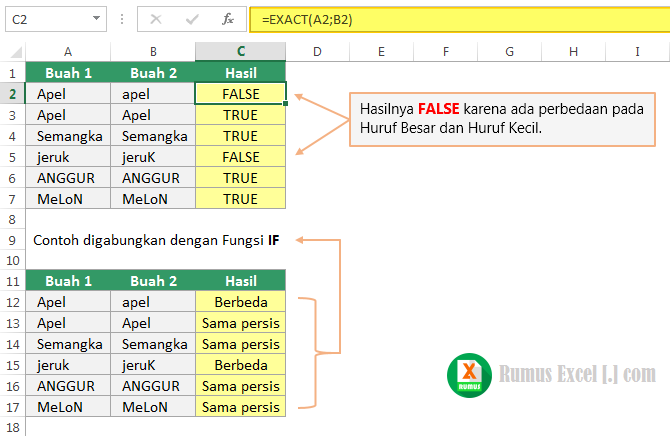
Posting Komentar